Пример заполнения заявки на регистрацию объектов НВОС

Если у вас возникли вопросы об оформлении заявки о постановке объекта, оказывающего негативное воздействие на окружающую среду, на государственный учёт, то настоятельно рекомендуем вам ознакомиться с примером заполнения данной заявки при помощи модуля «Регистрация объектов». В данном примере мы рассмотрим оформление заявки на регистрацию объектов предприятия ООО «Пример».
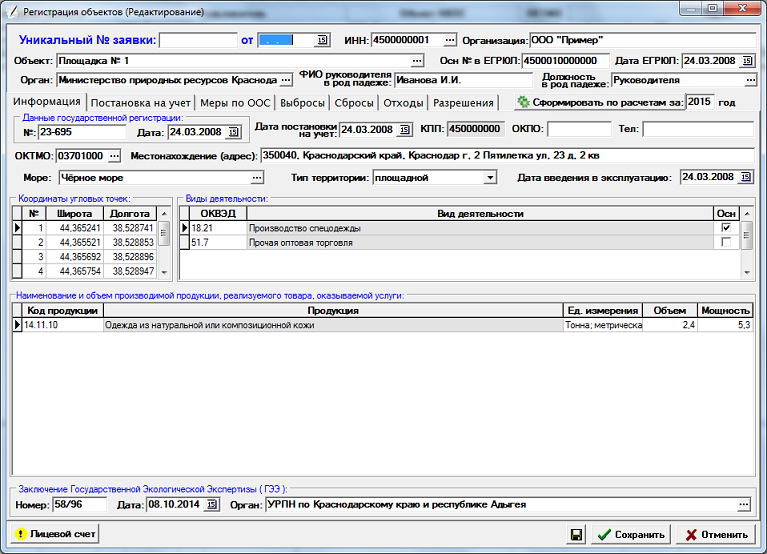
1. Для того чтобы сформировать заявку на регистрацию объекта нужно открыть журнал документов «Регистрация объектов» и добавить новую заявку. Чтобы это сделать, Нажмите клавишу <-insert-> или щелкните мышкой по кнопке ![]() - «Добавить документ (Ins)». Откроется экранная форма «Регистрация объектов (Новый)». В поле «Регистрация объекта №» и «от» введите вручную номер и дату заявки. Поле «от», при создании нового документа, по умолчанию заполняется текущей датой. Выберите в поле ИНН предприятие ООО «Пример» (можно ввести ИНН вручную или выбрать из журнала документов «Лицевой счет», щелкнув мышкой по кнопке
- «Добавить документ (Ins)». Откроется экранная форма «Регистрация объектов (Новый)». В поле «Регистрация объекта №» и «от» введите вручную номер и дату заявки. Поле «от», при создании нового документа, по умолчанию заполняется текущей датой. Выберите в поле ИНН предприятие ООО «Пример» (можно ввести ИНН вручную или выбрать из журнала документов «Лицевой счет», щелкнув мышкой по кнопке  ). При вводе ИНН вручную программа проверяет, есть ли природопользователь с таким ИНН. Если природопользователь найден, то автоматически заполняются поля «Организация», «Осн. № в ЕГРЮЛ», «Дата ЕГЮРЛ», «ФИО Руководителя», «Должность», «ОКТМО», «ОКПО», таблица «Виды деятельности», «Дата гос. регистрации», «Дата постановки на учет», «КПП» «Телефон», «Адрес». Данные берутся из документа «Лицевой счёт». Если какие-либо из значений не заполнились автоматически, то введите их вручную. Если природопользователь не найден по ИНН, то открывается журнал документа «Лицевой счет», из которого необходимо выбрать природопользователя. Далее необходимо заполнить поля: «Море», для этого используется справочник, открываемый с помощью кнопки
). При вводе ИНН вручную программа проверяет, есть ли природопользователь с таким ИНН. Если природопользователь найден, то автоматически заполняются поля «Организация», «Осн. № в ЕГРЮЛ», «Дата ЕГЮРЛ», «ФИО Руководителя», «Должность», «ОКТМО», «ОКПО», таблица «Виды деятельности», «Дата гос. регистрации», «Дата постановки на учет», «КПП» «Телефон», «Адрес». Данные берутся из документа «Лицевой счёт». Если какие-либо из значений не заполнились автоматически, то введите их вручную. Если природопользователь не найден по ИНН, то открывается журнал документа «Лицевой счет», из которого необходимо выбрать природопользователя. Далее необходимо заполнить поля: «Море», для этого используется справочник, открываемый с помощью кнопки  , «Тип территории» выбирается из выпадающего списка (площадной, точечный, линейный), «Дата введения объекта в эксплуатацию» заполняется с помощью выпадающего календаря, либо вручную. Координаты угловых точек объекта вводятся в таблицу «Координаты угловых точек». Необходимо указать координаты крайних границ объекта. Чтобы узнать эти координаты, воспользуйтесь соответствующими сервисами в интернете. В таблицу «Наименование и объем производимой продукции, реализуемого товара, оказываемой услуги» по порядку введите соответствующие данные. Единицу измерения можно выбрать из выпадающего списка. В соответствии с ней ввести объем и мощность. При наличии заключения государственной экологической экспертизы (ГЭЭ) введите его номер, дату в соответствующие поля, орган, выдавший Заключение ГЭЭ выбирается из справочника «Росприроднадзоры», при помощи кнопки
, «Тип территории» выбирается из выпадающего списка (площадной, точечный, линейный), «Дата введения объекта в эксплуатацию» заполняется с помощью выпадающего календаря, либо вручную. Координаты угловых точек объекта вводятся в таблицу «Координаты угловых точек». Необходимо указать координаты крайних границ объекта. Чтобы узнать эти координаты, воспользуйтесь соответствующими сервисами в интернете. В таблицу «Наименование и объем производимой продукции, реализуемого товара, оказываемой услуги» по порядку введите соответствующие данные. Единицу измерения можно выбрать из выпадающего списка. В соответствии с ней ввести объем и мощность. При наличии заключения государственной экологической экспертизы (ГЭЭ) введите его номер, дату в соответствующие поля, орган, выдавший Заключение ГЭЭ выбирается из справочника «Росприроднадзоры», при помощи кнопки  . Основная информация об объекте заполнена, переходим на вкладку «Постановка на учёт».
. Основная информация об объекте заполнена, переходим на вкладку «Постановка на учёт».
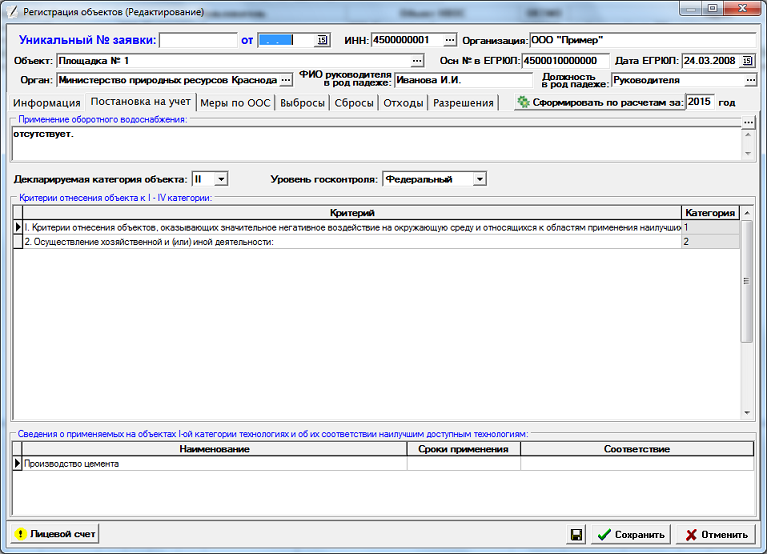
2. На вкладке «Постановка на учёт» необходимо указать используется ли применение оборотного водоснабжения. После этого, в таблице «Критерии отнесения объекта к I-IV категории» необходимо указать соответствующие критерии. Они выбираются из справочника «Критерии», составленного на основании Постановления ПРФ от 28 сентября 2015 года № 1029 «Об утверждении критериев отнесения объектов, оказывающих негативное воздействие на окружающую среду, к объектам I, II, III и IV категорий». Исходя из критериев, которые вы выбрали, укажите декларируемую категорию объекта. Для этого выберите нужную категорию из выпадающего списка. Росприроднадзор впоследствии присвоит категорию объекту на основании вашей Заявки. Уровень госконтроля тоже необходимо выбрать из выпадающего списка (Федеральный, либо Субъективный). Узнать, какой необходимо выбрать, можно в вашем Росприроднадзоре. Последнее, что нужно заполнить на этой вкладке, - это «Сведения о применяемых на объектах I-категории технологиях и об их соответствии наилучшим доступным технологиям.
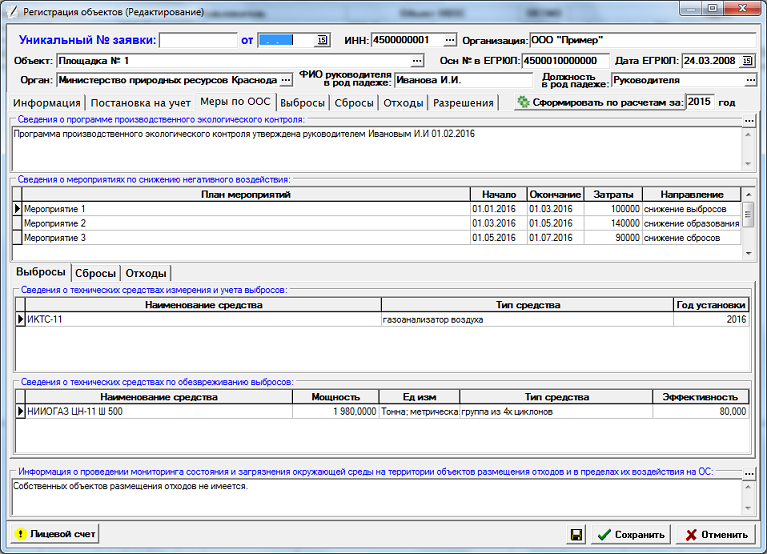
3. Переходим к рассмотрению вкладки «Меры по ООС». Если на предприятии существует программа производственного экологического контроля, то нужно внести сведения о ней в программу. Для этого существует соответствующее поле. Если на предприятии ведутся мероприятия по снижению негативного воздействия на окружающую среду, то их необходимо перечислить в соответствующей таблице, указав дату начала мероприятия, дату его окончания, затраты, понесенные на проведение мероприятия и направление. Направление выбирается из выпадающего списка: снижение выбросов, снижение сбросов, снижение образования отходов.
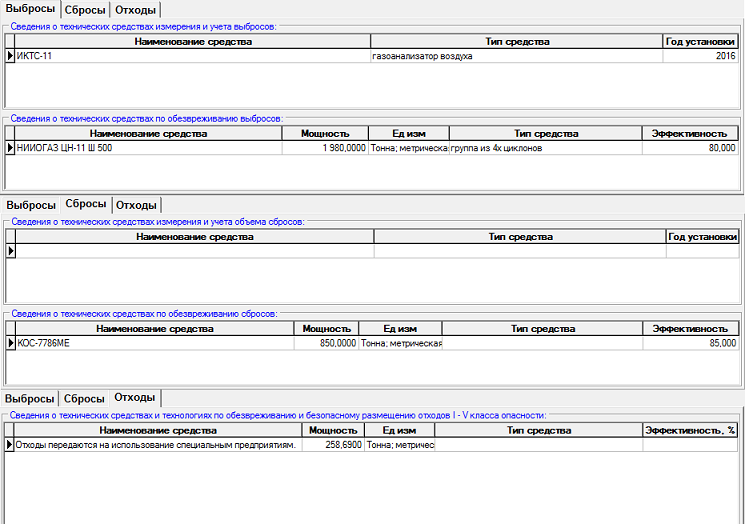
Далее вносятся сведения о технических средствах по обезвреживанию, измерению и учету выбросов и сбросов загрязняющих веществ, а также о размещении отходов производства и потребления (I-V класс опасности), если отходы не передаются на использование специализированным предприятиям.
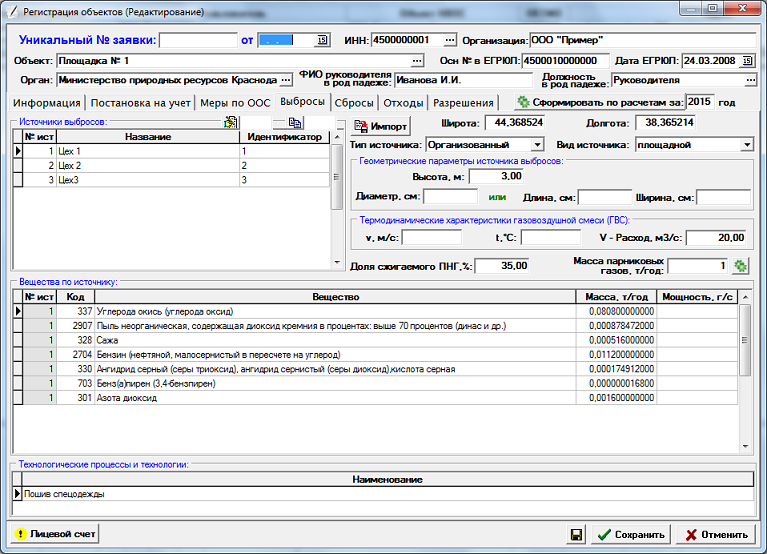
4. Рассмотрим вкладку «Выбросы». В левой части формы находится перечень источников выбросов. Внесем данные по «Цеху 1».Для начала необходимо указать географические координаты объекта выброса. Указать Тип источника (организованный или неорганизованный) и тип территории (площадной, точечный, линейный) при помощи выпадающих списков. Далее необходимо указать геометрические параметры источника выбросов: высоту трубы в [м], ее диаметр (или длину и ширину в [см]). Затем вносятся данные о Термодинамических характеристиках газовоздушной смеси (ГВС): скорость выхода ГВС [м/с], температура [C] и расход (объем) [м3/с]. Доля сжигаемого попутно нефтяного газа (ПНГ) указывается в процентах, фактическая масса выбросов углекислого газа – в т./год. В таблице «Вещества» указывается вещества по источнику: их код, наименование, масса и мощность. Вещество выбирается из соответствующего справочника. Масса и мощность заполняются вручную. Остается заполнить таблицу, отражающую технологические процессы и технологии на объекте. Аналогично заполняются данные по «Цеху 2» и прочим источникам выбросов, которые имеются на объекте.
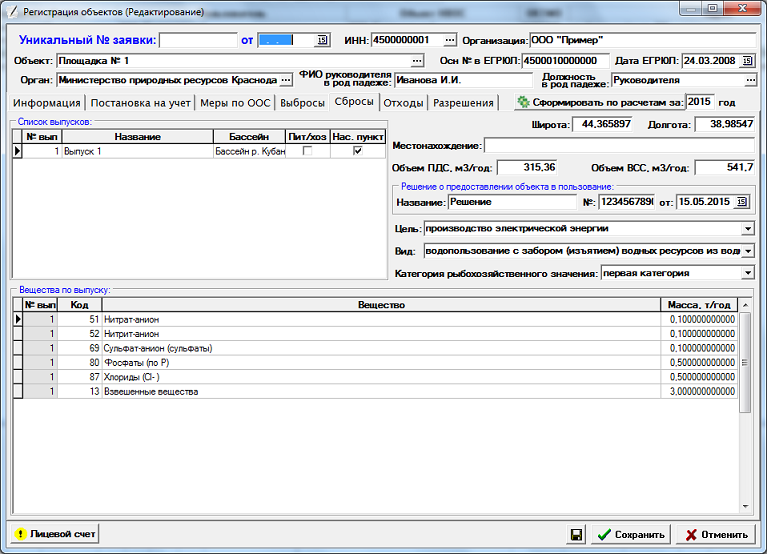
5. Интерфейс вкладки «Сбросы» похож на интерфейс вкладки «Выбросы». В левой части формы расположена таблица, отражающая список сбросов. В ней указывается название выпуска, бассейн реки, куда производится сброс. По каждому выпуску заполняются данные о его географических координатах, местонахождении, об объеме ПДС [м3/год] и объеме ВСС [м3/год]. Вносим информацию по Решению о предоставлении объекта в пользование, затем с помощью выпадающих списков выбираем цель и вид водопользования и категорию рыбохозяйственного значения. Осталось только внести данные о веществах по выпуску в таблицу «Вещества по выпуску». Это делается с помощью справочника, а массу веществ необходимо указать в колонке «Масса», она измеряется в [т/год]. Если есть еще выпуски, то необходимо внести их в список и заполнить данные аналогичным способом по каждому выпуску.
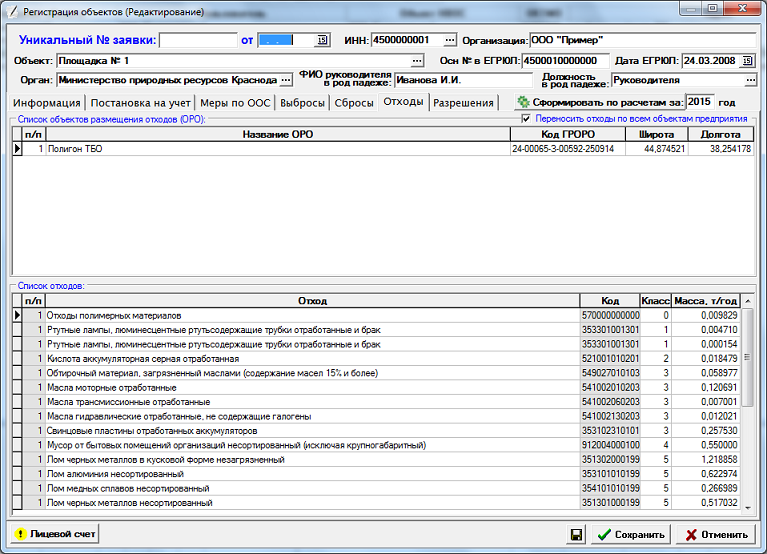
6. Вкладка «Отходы». На этой вкладке необходимо указать список объектов размещения отходов. Для этого в таблице необходимо добавить порядковый номер и название объекта размещения отходов (ОРО). Если ОРО присутствует в ГРОРО, то необходимо указать «Код ГРОРО» из справочника и внести и указать его географические координаты. Ниже находится таблица, в которой необходимо привести список отходов предприятия вывозимых на данный ОРО, их класс опасности и фактическую массу [т./год].
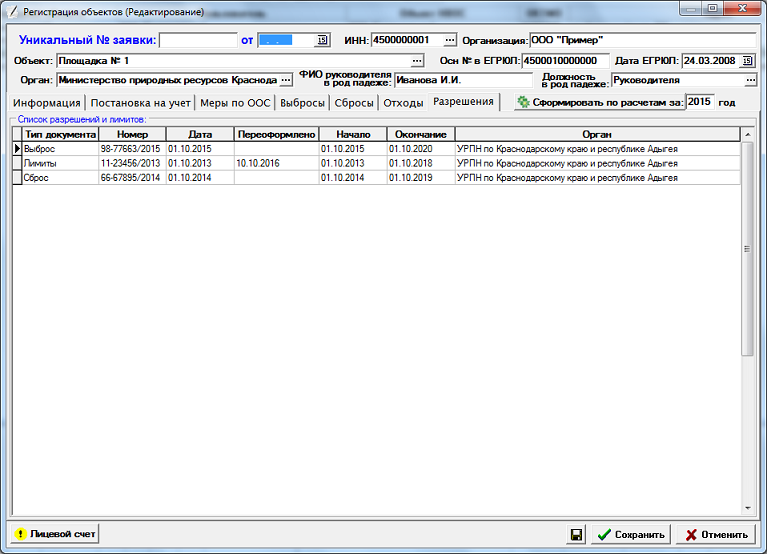
7. Последняя вкладка называется «Разрешения». Она включает в себя таблицу, содержащую информацию по трем типам документов: выброс, сброс, лимиты. В таблицу необходимо внести следующие данные: номер и дату документа, дату начала и окончания действия разрешения (либо лимита). Орган, выдавший разрешения и лимиты, выбирается из справочника с помощью кнопки  в правом углу ячейки. Если вы являетесь владельцем ПК «ЭКО-Эксперт», то закладки по выбросам, сбросам, отходам и разрешениям можно составить в полуавтоматическом режиме с помощью функции «Сформировать по расчетам платы», указав необходимый год. В этом случае, большая часть данных будет заполнена автоматически на основании расчетов платы, которые были сделаны в ПК «ЭКО-Эксперт» за выбранный год. Это существенно упростит и ускорит составление заявки на регистрацию объектов.
в правом углу ячейки. Если вы являетесь владельцем ПК «ЭКО-Эксперт», то закладки по выбросам, сбросам, отходам и разрешениям можно составить в полуавтоматическом режиме с помощью функции «Сформировать по расчетам платы», указав необходимый год. В этом случае, большая часть данных будет заполнена автоматически на основании расчетов платы, которые были сделаны в ПК «ЭКО-Эксперт» за выбранный год. Это существенно упростит и ускорит составление заявки на регистрацию объектов.
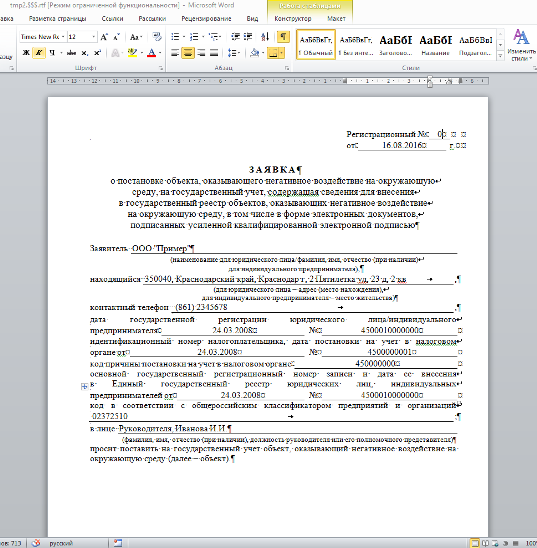
8. На этом ввод документа завершен, нажмите кнопку  . Чтобы распечатать заявку, нажмите на кнопку
. Чтобы распечатать заявку, нажмите на кнопку  «Печать» в журнале документов «Регистрация объектов». Откроется окно с перечнем печатных форм. Выберите отчет «Заявка о постановке на учёт» и нажмите кнопку
«Печать» в журнале документов «Регистрация объектов». Откроется окно с перечнем печатных форм. Выберите отчет «Заявка о постановке на учёт» и нажмите кнопку 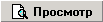 .
.
Заявка сформируется автоматически, откроется текстовый редактор с текстом заявки. Останется только распечатать её, подписать и отнести в РПН. Желаем успехов!

